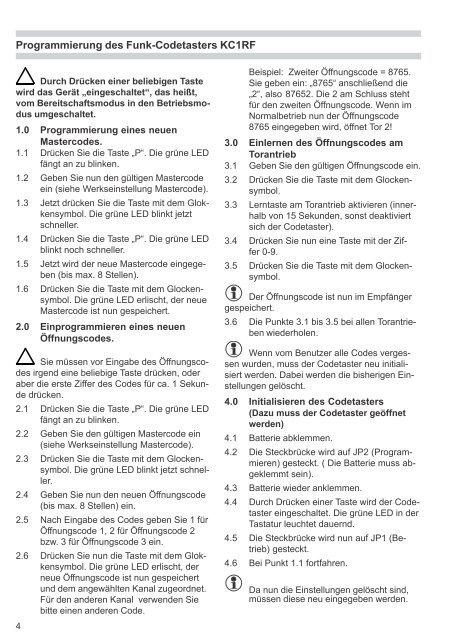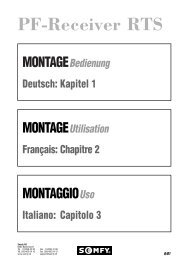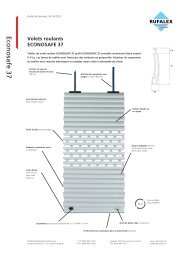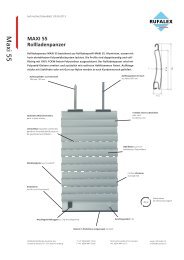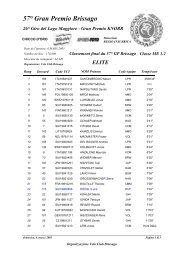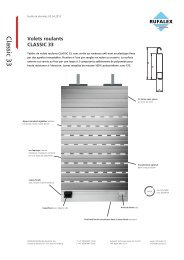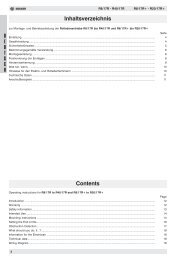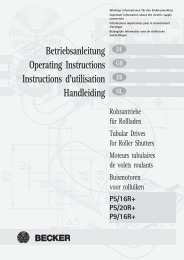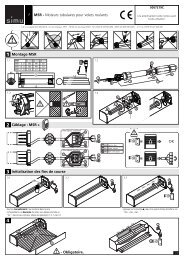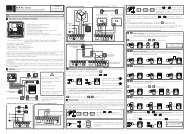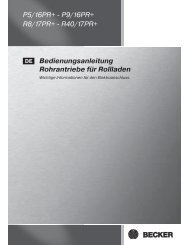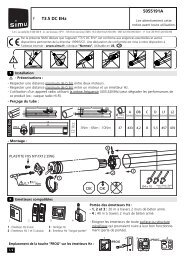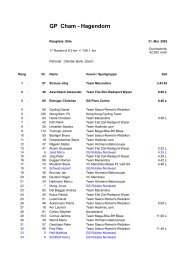Betriebsanleitung Torsteuerungs-Key-Code
Betriebsanleitung Torsteuerungs-Key-Code
Betriebsanleitung Torsteuerungs-Key-Code
Sie wollen auch ein ePaper? Erhöhen Sie die Reichweite Ihrer Titel.
YUMPU macht aus Druck-PDFs automatisch weboptimierte ePaper, die Google liebt.
Programmierung des Funk-<strong>Code</strong>tasters KC1RF<br />
Durch Drücken einer beliebigen Taste<br />
wird das Gerät „eingeschaltet“, das heißt,<br />
vom Bereitschaftsmodus in den Betriebsmodus<br />
umgeschaltet.<br />
1.0 Programmierung eines neuen<br />
Mastercodes.<br />
1.1 Drücken Sie die Taste „P“. Die grüne LED<br />
fängt an zu blinken.<br />
1.2 Geben Sie nun den gültigen Mastercode<br />
ein (siehe Werkseinstellung Mastercode).<br />
1.3 Jetzt drücken Sie die Taste mit dem Glokkensymbol.<br />
Die grüne LED blinkt jetzt<br />
schneller.<br />
1.4 Drücken Sie die Taste „P“. Die grüne LED<br />
blinkt noch schneller.<br />
1.5 Jetzt wird der neue Mastercode eingegeben<br />
(bis max. 8 Stellen).<br />
1.6 Drücken Sie die Taste mit dem Glockensymbol.<br />
Die grüne LED erlischt, der neue<br />
Mastercode ist nun gespeichert.<br />
2.0 Einprogrammieren eines neuen<br />
Öffnungscodes.<br />
Sie müssen vor Eingabe des Öffnungscodes<br />
irgend eine beliebige Taste drücken, oder<br />
aber die erste Ziffer des <strong>Code</strong>s für ca. 1 Sekunde<br />
drücken.<br />
2.1 Drücken Sie die Taste „P“. Die grüne LED<br />
fängt an zu blinken.<br />
2.2 Geben Sie den gültigen Mastercode ein<br />
(siehe Werkseinstellung Mastercode).<br />
2.3 Drücken Sie die Taste mit dem Glockensymbol.<br />
Die grüne LED blinkt jetzt schneller.<br />
2.4 Geben Sie nun den neuen Öffnungscode<br />
(bis max. 8 Stellen) ein.<br />
2.5 Nach Eingabe des <strong>Code</strong>s geben Sie 1 für<br />
Öffnungscode 1, 2 für Öffnungscode 2<br />
bzw. 3 für Öffnungscode 3 ein.<br />
2.6 Drücken Sie nun die Taste mit dem Glokkensymbol.<br />
Die grüne LED erlischt, der<br />
neue Öffnungscode ist nun gespeichert<br />
und dem angewählten Kanal zugeordnet.<br />
Für den anderen Kanal verwenden Sie<br />
bitte einen anderen <strong>Code</strong>.<br />
4<br />
Beispiel: Zweiter Öffnungscode = 8765.<br />
Sie geben ein: „8765“ anschließend die<br />
„2“, also 87652. Die 2 am Schluss steht<br />
für den zweiten Öffnungscode. Wenn im<br />
Normalbetrieb nun der Öffnungscode<br />
8765 eingegeben wird, öffnet Tor 2!<br />
3.0 Einlernen des Öffnungscodes am<br />
Torantrieb<br />
3.1 Geben Sie den gültigen Öffnungscode ein.<br />
3.2 Drücken Sie die Taste mit dem Glockensymbol.<br />
3.3 Lerntaste am Torantrieb aktivieren (innerhalb<br />
von 15 Sekunden, sonst deaktiviert<br />
sich der <strong>Code</strong>taster).<br />
3.4 Drücken Sie nun eine Taste mit der Ziffer<br />
0-9.<br />
3.5 Drücken Sie die Taste mit dem Glockensymbol.<br />
Der Öffnungscode ist nun im Empfänger<br />
gespeichert.<br />
3.6 Die Punkte 3.1 bis 3.5 bei allen Torantrieben<br />
wiederholen.<br />
Wenn vom Benutzer alle <strong>Code</strong>s vergessen<br />
wurden, muss der <strong>Code</strong>taster neu initialisiert<br />
werden. Dabei werden die bisherigen Einstellungen<br />
gelöscht.<br />
4.0 Initialisieren des <strong>Code</strong>tasters<br />
(Dazu muss der <strong>Code</strong>taster geöffnet<br />
werden)<br />
4.1 Batterie abklemmen.<br />
4.2 Die Steckbrücke wird auf JP2 (Programmieren)<br />
gesteckt. ( Die Batterie muss abgeklemmt<br />
sein).<br />
4.3 Batterie wieder anklemmen.<br />
4.4 Durch Drücken einer Taste wird der <strong>Code</strong>taster<br />
eingeschaltet. Die grüne LED in der<br />
Tastatur leuchtet dauernd.<br />
4.5 Die Steckbrücke wird nun auf JP1 (Betrieb)<br />
gesteckt.<br />
4.6 Bei Punkt 1.1 fortfahren.<br />
Da nun die Einstellungen gelöscht sind,<br />
müssen diese neu eingegeben werden.